Πώς να προσθέσετε διεύθυνση αποστολέα στη λίστα αποκλεισμένων αποστολέων στο Outlook;
Ίσως λαμβάνετε πάντα πολλές διαφημίσεις ή ανεπιθύμητα μηνύματα ηλεκτρονικού ταχυδρομείου από κάποιον που δεν γνωρίζετε, και αισθάνεστε ενοχλητικό να τα λαμβάνετε ξανά και ξανά, εν τω μεταξύ, η διαγραφή τους είναι χρονοβόρα εργασία. Σε αυτήν την περίπτωση, μπορείτε να προσθέσετε αυτούς τους αποστολείς στη λίστα αποκλεισμένων, και όταν λάβετε τα email τους την επόμενη φορά, τα μηνύματα θα μεταφερθούν αυτόματα στο φάκελο ανεπιθύμητης αλληλογραφίας. Και πώς θα μπορούσατε να προσθέσετε διεύθυνση αποστολέα σε αποκλεισμένη λίστα για να φιλτράρετε αυτά τα μηνύματα ηλεκτρονικού ταχυδρομείου;
Προσθέστε μια διεύθυνση αποστολέα στη λίστα αποκλεισμένων αποστολέων με τη λειτουργία Block Sender
- Αυτοματοποιήστε την αποστολή email με Αυτόματο CC / BCC, Αυτόματη προώθηση με κανόνες? στείλετε Αυτόματη απάντηση (Εκτός γραφείου) χωρίς να απαιτείται διακομιστής ανταλλαγής...
- Λάβετε υπενθυμίσεις όπως Προειδοποίηση BCC όταν απαντάτε σε όλους όσο βρίσκεστε στη λίστα BCC και Υπενθύμιση όταν λείπουν συνημμένα για ξεχασμένα συνημμένα...
- Βελτιώστε την αποτελεσματικότητα του email με Απάντηση (Όλα) Με Συνημμένα, Αυτόματη προσθήκη χαιρετισμού ή ημερομηνίας και ώρας στην υπογραφή ή στο θέμα, Απάντηση σε πολλά email...
- Βελτιώστε την αποστολή email με Ανάκληση email, Εργαλεία συνημμένου (Συμπίεση όλων, Αυτόματη αποθήκευση όλων...), Κατάργηση διπλότυπων, να Γρήγορη αναφορά...
 Προσθέστε μια διεύθυνση αποστολέα στη λίστα αποκλεισμένων αποστολέων με τη λειτουργία Block Sender
Προσθέστε μια διεύθυνση αποστολέα στη λίστα αποκλεισμένων αποστολέων με τη λειτουργία Block Sender
Με αυτό Αποκλεισμός αποστολέα λειτουργία, μπορείτε να αποκλείσετε γρήγορα όλα τα email από την επιλεγμένη διεύθυνση email.
1. Επιλέξτε το email που θέλετε να προσθέσετε τον αποστολέα του στη λίστα αποκλεισμένων αποστολέων από το φάκελο Εισερχόμενα.
2. Κλίκ Αρχική > Σκουπίδια > Αποκλεισμός αποστολέα, δείτε το στιγμιότυπο οθόνης:
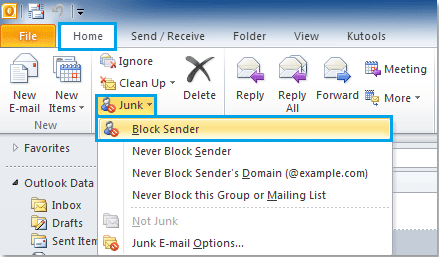
3. Και στη συνέχεια θα εμφανιστεί ένα πλαίσιο προτροπής για να σας υπενθυμίσει ότι η επιλεγμένη διεύθυνση email έχει προστεθεί στο Λίστα αποκλεισμένων αποστολέων, και κάντε κλικ στο κουμπί OK να τελειώσει.
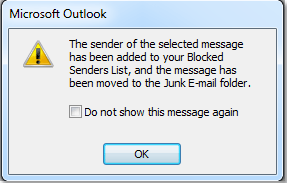
Όταν λάβετε τα email αυτού του αποστολέα την επόμενη φορά, θα θεωρούνται ανεπιθύμητα email. Χρησιμοποιώντας αυτόν τον τρόπο, μπορείτε να προσθέσετε έναν αποστολέα κάθε φορά, εάν θέλετε να αποκλείσετε τη διεύθυνση πολλών αποστολέων, πρέπει να επαναλάβετε τα παραπάνω βήματα.
 Προσθέστε τη διεύθυνση πολλαπλών αποστολέων στη λίστα αποκλεισμένων αποστολέων με τις επιλογές ανεπιθύμητης αλληλογραφίας
Προσθέστε τη διεύθυνση πολλαπλών αποστολέων στη λίστα αποκλεισμένων αποστολέων με τις επιλογές ανεπιθύμητης αλληλογραφίας
Εάν θέλετε να προσθέσετε μη αυτόματα τις διευθύνσεις email στη λίστα αποκλεισμένων αποστολέων, το Επιλογές ανεπιθύμητης αλληλογραφίας η λειτουργία μπορεί να σας βοηθήσει. Κάντε τα εξής:
1. Κλίκ Αρχική > Σκουπίδια > Επιλογές ανεπιθύμητης αλληλογραφίας. Δείτε το στιγμιότυπο οθόνης:
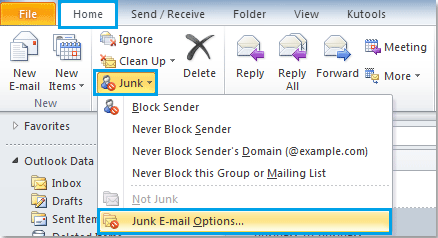
2. Στην Επιλογές ανεπιθύμητης αλληλογραφίας , κάντε κλικ στην επιλογή Αποκλεισμένοι αποστολείς , και στη συνέχεια κάντε κλικ στο κουμπί OK Πρόσθεση κουμπί, στο αναδυόμενο Προσθήκη διεύθυνσης ή τομέα πλαίσιο, πληκτρολογήστε τη διεύθυνση email στο πλαίσιο κειμένου που θέλετε να αποκλείσετε, δείτε το στιγμιότυπο οθόνης:
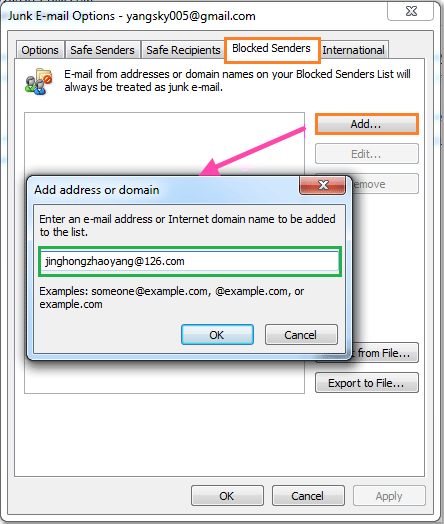
3. Και στη συνέχεια κάντε κλικ στο κουμπί OK, η εισαγόμενη διεύθυνση αποστολέα θα προστεθεί στο Λίστα αποκλεισμένων αποστολέων. Μπορείτε να κάνετε κλικ Πρόσθεση για να συνεχίσετε να προσθέτετε άλλες διευθύνσεις email.

4. Αφού προσθέσετε τις διευθύνσεις αποστολέα που θέλετε να αποκλείσετε, κάντε κλικ στο OK για να κλείσετε το Επιλογές ανεπιθύμητης αλληλογραφίας κουτί διαλόγου.
 Προσθέστε τη διεύθυνση πολλαπλών αποστολέων στη λίστα αποκλεισμένων αποστολέων με το Kutools για Outlook
Προσθέστε τη διεύθυνση πολλαπλών αποστολέων στη λίστα αποκλεισμένων αποστολέων με το Kutools για Outlook
Με αυτό Kutools για το Outlook'S Αποκλεισμός αποστολέων βοηθητικό πρόγραμμα, μπορείτε να προσθέσετε πολλές διευθύνσεις αποστολέων στη λίστα αποκλεισμένων ταυτόχρονα.
Kutools για το Outlook: με περισσότερα από 20 εύχρηστα πρόσθετα του Outlook, δωρεάν δοκιμή χωρίς περιορισμό σε 45 ημέρες. Αποκτήστε το τώρα.
Εάν έχετε εγκαταστήσει το Kutools για Outlook, κάντε τα εξής:
1. Κρατήστε Ctrl για να επιλέξετε τα μηνύματα που θέλετε να αποκλείσετε αυτούς τους αποστολείς email.
2. Κλίκ Kutools > Φίλτρο ανεπιθύμητης αλληλογραφίας > Ενεργοποίηση φίλτρου ανεπιθύμητης αλληλογραφίας για να ενεργοποιήσετε αυτήν τη λειτουργία.

3. Στη συνέχεια, κάντε κλικ Αποκλεισμός αποστολέων από το Φίλτρο ανεπιθύμητης αλληλογραφίας αναπτυσσόμενη λίστα, δείτε το στιγμιότυπο οθόνης:

4. Και θα εμφανιστεί ένα πλαίσιο προτροπής για να σας υπενθυμίσει ότι οι επιλεγμένες διευθύνσεις email έχουν προστεθεί επιτυχώς στη λίστα αποκλεισμένων αποστολέων.
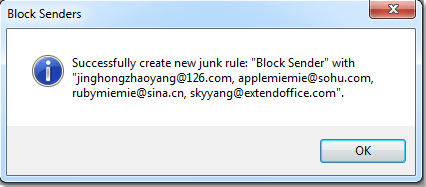
5. Τώρα κάντε κλικ OK για να κλείσετε το παράθυρο διαλόγου.
Μπορείτε να πάτε στο Διαχείριση φίλτρων ανεπιθύμητης αλληλογραφίας για να δείτε τον κανόνα που δημιουργήσατε. Στο παράθυρο διαλόγου, μπορείτε να επεξεργαστείτε, να διαγράψετε, να εξαγάγετε ή να εισαγάγετε τον κανόνα. Δείτε στιγμιότυπα οθόνης:
 |
 |
Και τα μηνύματα που προέρχονται από αυτές τις επιλεγμένες διευθύνσεις email θα φιλτραριστούν αυτόματα στο φάκελο ανεπιθύμητης αλληλογραφίας όταν τα λάβετε την επόμενη φορά.
Εάν θέλετε να μάθετε περισσότερα σχετικά με αυτήν τη δυνατότητα, κάντε κλικ στο Αποκλεισμός αποστολέων χαρακτηριστικό.
Σχετικά άρθρα:
- Πώς να προσθέσετε διευθύνσεις email στη λίστα ασφαλών αποστολέων στο Outlook;
- Πώς να προσθέσετε τομέα αποστολέα στη λίστα αποκλεισμένων αποστολέων στο Outlook;
- Πώς να προσθέσετε τομέα αποστολέα στη λίστα ασφαλών αποστολέων στο Outlook;
- Πώς να αποκλείσετε μηνύματα ηλεκτρονικού ταχυδρομείου βάσει συγκεκριμένου θέματος στο Outlook;
Τα καλύτερα εργαλεία παραγωγικότητας γραφείου
Kutools για το Outlook - Πάνω από 100 ισχυρές δυνατότητες για υπερφόρτιση του Outlook σας
🤖 Βοηθός αλληλογραφίας AI: Άμεσα επαγγελματικά email με μαγεία AI -- με ένα κλικ για ιδιοφυείς απαντήσεις, τέλειος τόνος, πολυγλωσσική γνώση. Μεταμορφώστε τα email χωρίς κόπο! ...
📧 Αυτοματοποίηση ηλεκτρονικού ταχυδρομείου: Εκτός γραφείου (Διαθέσιμο για POP και IMAP) / Προγραμματισμός αποστολής email / Αυτόματο CC/BCC βάσει κανόνων κατά την αποστολή email / Αυτόματη προώθηση (Σύνθετοι κανόνες) / Αυτόματη προσθήκη χαιρετισμού / Διαχωρίστε αυτόματα τα μηνύματα ηλεκτρονικού ταχυδρομείου πολλών παραληπτών σε μεμονωμένα μηνύματα ...
📨 Διαχείριση e-mail: Εύκολη ανάκληση email / Αποκλεισμός απάτης email από υποκείμενα και άλλους / Διαγραφή διπλότυπων μηνυμάτων ηλεκτρονικού ταχυδρομείου / Προχωρημένη Αναζήτηση / Ενοποίηση φακέλων ...
📁 Συνημμένα Pro: Μαζική αποθήκευση / Αποσύνδεση παρτίδας / Συμπίεση παρτίδας / Αυτόματη αποθήκευση / Αυτόματη απόσπαση / Αυτόματη συμπίεση ...
🌟 Διασύνδεση Magic: 😊Περισσότερα όμορφα και δροσερά emojis / Ενισχύστε την παραγωγικότητά σας στο Outlook με προβολές με καρτέλες / Ελαχιστοποιήστε το Outlook αντί να κλείσετε ...
???? Με ένα κλικ Wonders: Απάντηση σε όλους με εισερχόμενα συνημμένα / Email κατά του phishing / 🕘Εμφάνιση ζώνης ώρας αποστολέα ...
👩🏼🤝👩🏻 Επαφές & Ημερολόγιο: Μαζική προσθήκη επαφών από επιλεγμένα μηνύματα ηλεκτρονικού ταχυδρομείου / Διαχωρίστε μια ομάδα επαφής σε μεμονωμένες ομάδες / Κατάργηση υπενθυμίσεων γενεθλίων ...
Διανεμήθηκαν παραπάνω από 100 Χαρακτηριστικά Περιμένετε την εξερεύνηση σας! Κάντε κλικ εδώ για να ανακαλύψετε περισσότερα.

